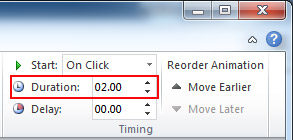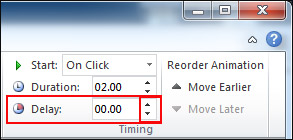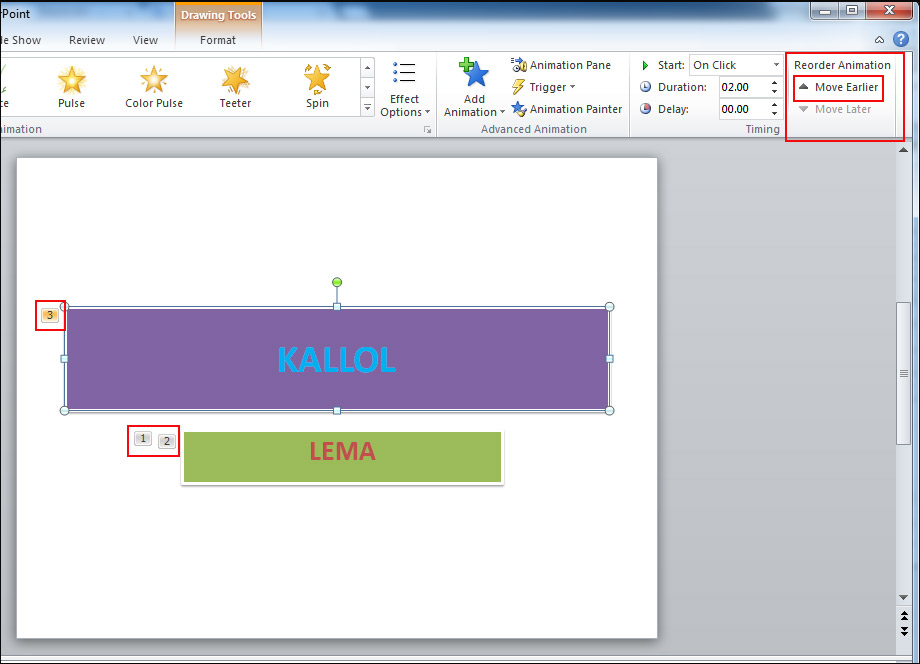পাওয়ার পয়েন্ট স্লাইডে Animation Timing
ইতি পূর্বে আমরা জেনেছি কিভাবে পাওয়ার পয়েন্ট স্লাইডে Transition timing সেট করতে হয়। আজ আমরা আলোচনা করবো কিভাবে পাওয়ার পয়েন্ট স্লাইডে Animation Timing সেট করতে হয়। Transition timing এর মতো Animation Timing সেট করার নিয়ম প্রায় একই মতো, কিন্তু কিছুটা ব্যাতিক্রম রয়েছে। তাই পাওয়ার পয়েন্ট স্লাইডে Animation Timing সেট করতে আমাদের এই আলোচনা মনোযোগ সহকারে দেখতে থাকুন এবং সেই অনুসারে প্র্যাকটিস করতে থাকুন। আশা করি আপনার পাওয়ার পয়েন্ট প্রেজেন্টেশনকে আকর্ষণীয় করতে স্লাইড গুলোকে কিভাবে সাজাতে হয় সেটি সহজেই শিখতে পারবেন। চলুন তাহলে আর দেরি না করে জেনে নেই কিভাবে আপনার ইচ্ছে মতো পাওয়ার পয়েন্ট স্লাইডে Animation Timing সেট করবেন।
অনেকেই ভাবতে পারেন আমরা ক্রিকেটে ব্যাটে বলে টাইমিং এর কথা শুনেছি, তাহলে এখানে আবার কিসের টাইমিং তাইনা। আসলে টাইমং মানে হল সময় নির্ধারণ, আর পাওয়ার পয়েন্টে রিবনের Transition অথবা Animation ট্যাব গুলোতে আপনি Timing নামের একটি গ্রুপ পাবেন। এই Timing গ্রুপ থেকে আপনি ইচ্ছে মতো স্লাইড গুলোতে ইফেক্ট, স্লাইড ভিউ এর সময়, সাউন্ড, ডিউরেশন অর্থাৎ ব্যাপ্তিকাল ইত্যাদি বিষয় গুলোর টাইমিং অর্থাৎ সময় নির্ধারণ করতে পারবেন। আশা করি পাওয়ার পয়েন্টে Timing গ্রুপটি প্রেজেন্টেশন স্লাইডে কি কাজে ব্যবহার হয় সে সম্পর্কে ধারণা পেয়াছেন নিশ্চয়।
উপরের চিত্রে Animation ট্যাবের Timing গ্রুপটিকে চিহ্নিত করে দেখানো হল।চলুন এখন দেখে নেয়া যাক স্লাইডে Animation ইফেক্ট কে Timing গ্রুপ থেকে কিভাবে টাইমিং করানো যায়।
এখন আমরা স্লাইডে Animation Timing করার জন্য প্রথমে দেখবো স্লাইড গুলো কিভাবে স্টার্ট করানো যায়। এখানে Timing গ্রুপে Start অপশনটির কাজ হল স্লাইড গুলো ভিউ করার সময় কিভাবে স্টার্ট করবে। সে ক্ষেত্রে Start অপশনটির ঘরে ক্লিক করুন, একটি অপশন মেনু আসবে। অপশন মেনুতে তিনটি অপশন রয়েছে যার একটি অপশন হল With Previous অর্থাৎ এই অপশনটি স্লাইডে যে সকল Animation গুলো ব্যবহার করা হয়েছে সেই Animation গুলোকে একসাথে ইফেক্ট করার নির্দেশ করবে। অপর অপশনটি হল After Previous অর্থাৎ এই অপশনটি স্লাইডে যে সকল Animation গুলো ব্যবহার করা হয়েছে সেই Animation গুলোকে পর্যায় ক্রমে ইফেক্ট নির্দেশ করবে। আর একটি অপশন হল On Click অর্থাৎ পূর্বের অবস্থায় মানে সাধারণ ভাবে রাখা।
উপরের চিত্রে দেখুন, স্লাইড স্টার্ট টাইমিং করার কমান্ড গুলো চিহ্নিত করা হয়েছে।
আবার আমরা স্লাইড গুলোতে Animation ইফেক্ট টাইম সেট করবো অর্থাৎ স্লাইডে Animation ইফেক্ট ঠিক কতো সময় পর্যন্ত চলতে থাকবে। সে জন্যে Timing গ্রুপের Duration অপশনটিতে ক্লিক করুন, ঘরটি সিলেক্ট হয়ে যাবে। তারপর সেখানে লিখে Animation ইফেক্টের সময় নির্ধারণ করতে পারবেন, অবশ্যই সেটি সেকেন্ড অনুযায়ী হতে হবে। এছাড়াও Duration অপশনের ঘরটিতে Arrow গুলোতে উপরে বা নিচে ক্লিক করেও ডিউরেশনের পরিমান নির্ধারণ করতে পারবেন।
উপরের চিত্রে দেখুন, স্লাইডে Animation কতো সময় পর্যন্ত চলতে থাকবে সেটি নির্ধারণ করার অপশনটি দেখানো হয়েছে।
স্লাইডে ব্যবহৃত প্রতিটি Animation ঠিক কতো সময় পর ইফেক্ট করবে সেটি নির্ধারণ করতে Delay অপশনটি ব্যবহার করতে হবে। সে ক্ষেত্রে Delay অপশনের ঘরে লিখে অথবা Arrow তে ক্লিক করে নির্ধারণ করতে পারবেন। প্রতিটি স্লাইডের জন্য আলাদা ভাবে ডিউরেশন নির্ধারণ করতে পারবেন।
উপরের চিত্রে দেখুন, স্লাইডে প্রতিটি Animation ইফেক্ট এর জন্য Duration নির্ধারণ করার কমান্ডটি চিহ্নিত করা হয়েছে।
এছাড়াও Reorder Animation নামের আরও একটি অপশন রয়েছে। অপশনটির নাম থেকেই বোঝা যায় যে এই অপশনটি Animation ইফেক্টকে একটু ভিন্ন ভাবে নির্দেশনা দিয়ে থাকে। বিষয়টি হল আপনি যে Animation গুলো স্লাইডে ব্যবহার করবেন সেই Animation ইফেক্ট গুলো ক্রমিক নাম্বার দ্বারা নির্ধারিত হয়ে থাকে এবং সেই ক্রমিক নাম্বার অনুযায়ী পর্যায় ক্রমে ইফেক্ট গুলো হয়ে থাকে। এখন আপনি Reorder Animation অপশনটির মাধ্যমে ইফেক্টের এই ক্রমিক পর্যায়কে পরিবর্তন করতে পারবেন।
উপরের চিত্রে লালদাগ চিহ্নিত অংশ গুলো লক্ষ্য করুন, স্লাইডে Animation ইফেক্ট গুলো ক্রমিক আকারে রয়েছে এবং এই ক্রমিক পর্যায় অনুযায়ী Animation ইফেক্ট করবে। এছাড়াও Reorder Animation অপশনটিতে লক্ষ্য করুন Animation এর ক্রমিক পর্যায়টি Move Later মোডে রয়েছে। এখন যদি এই ক্রমিক পর্যায়টিকে বিপরিত ক্রমে সাজাতে চান, তাহলে Reorder Animation অপশনের Move Later এ ক্লিক করুন। সে ক্ষেত্রে Move Earlier মোডটি সচল হয়ে যাবে এবং ক্রমিক পর্যায়টি বিপরিত ক্রমে সজ্জিত হবে।
উপরের চিত্রে লক্ষ্য করুন, স্লাইডে Animation ইফেক্ট এর ক্রমিক পর্যায়টি বিপরিত ক্রমে সজ্জিত হয়েছে।
এই ছিল আমাদের আজকের আলোচনা। আশা করি বুঝতে পেরেছেন কিভাবে পাওয়ার পয়েন্ট স্লাইডে Animation Timing করতে হয়। আমাদের এই আলোচনা থেকে যদি আপনি সফলকাম হন, তাহলেই আমাদের সার্থকতা। আমাদের এই প্রচেষ্টা যদি আপনা ভালো লেগে থাকে তাহলে আপনার প্রিয়জনদের সাথে শেয়ার করুন এবং কমেন্ট করে আপনার মতামত আমাদের জানান। আমাদের সাথে থাকার জন্য ধন্যবাদ…